网络接口
网络接口是 设备和网络之间的连接。通过监控接口,您可以获得来自交换机、路由器、防火墙和其他支持 SNMP 的设备的实时可用性统计和数据详细分析。
目录
- Site24x7 中列出的网络接口在哪里?
- 网络接口页面对我有什么帮助?
- 如何更改接口设置?
- 网络接口是如何组织的?
- 什么是 NOC 视图?
- 如何配置阈值?
- 如何批量激活或挂起接口?
- 如何识别性能最佳的网络接口?
Site24x7 中列出的网络接口在哪里?
登录到您的 Site24x7 帐户并导航到 网络> 网络接口。
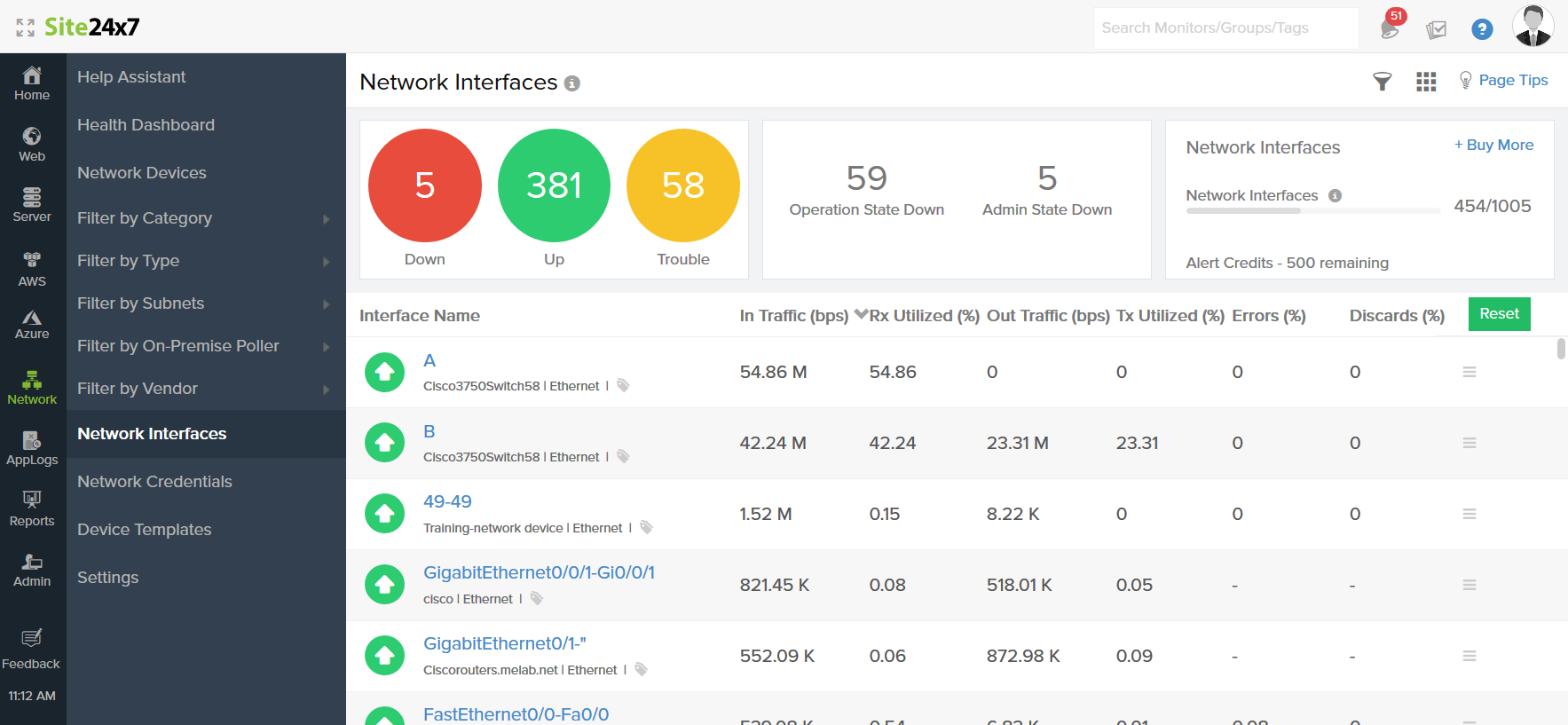
您还可以查看与特定网络设备对应的网络接口。为此,请导航至 网络> 网络设备。从那里,单击所需的设备并选择“接口”选项卡(左起第二个)。查看下图以更好地了解该去哪里。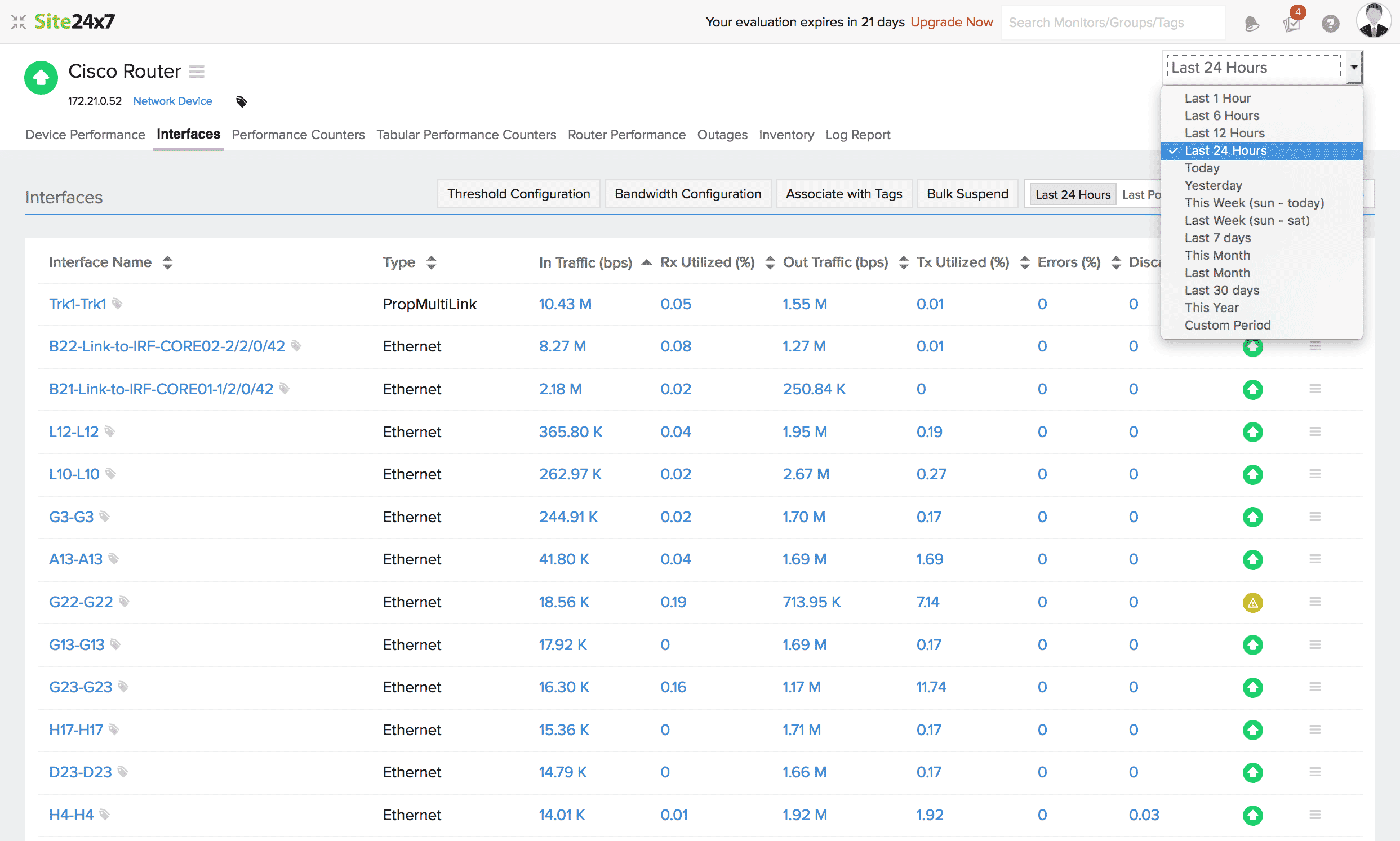
网络接口页面对我有什么帮助?
此页面根据最近的轮询将接口的状态列为停机、正常或故障。还列出了其管理和操作状态为停机的网络接口。
运行状态:当前运行状态。
管理状态: 接口的配置状态。
点击 ![]() 网络接口旁边的图标将其挂起、编辑显示名称、更改接口设置和 关联标签。
网络接口旁边的图标将其挂起、编辑显示名称、更改接口设置和 关联标签。
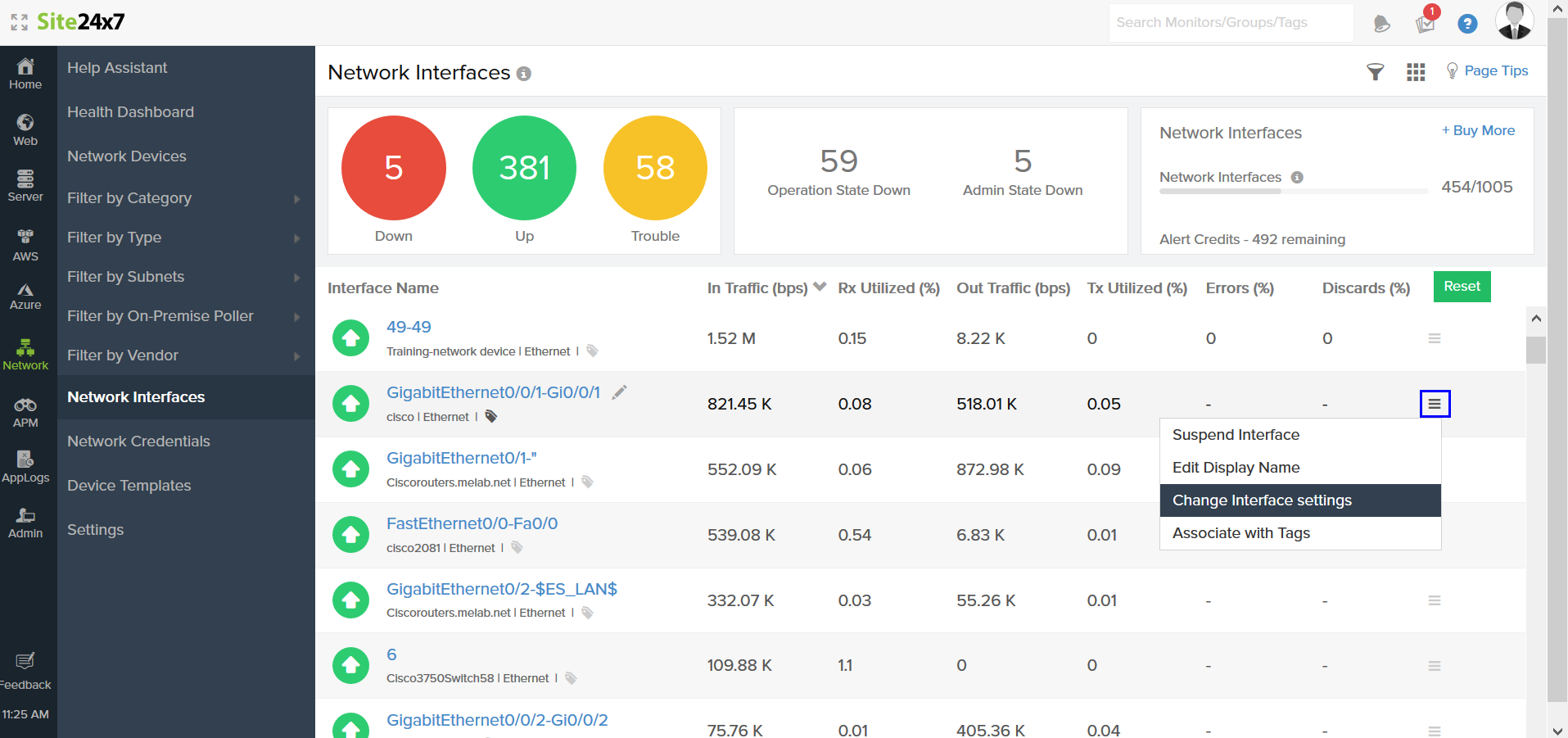
如何更改接口设置?
- 转到网络> 网络接口。
- 单击
 需要更新带宽的接口旁边的图标。
需要更新带宽的接口旁边的图标。 - 从下拉列表中选择更改接口设置。
- 执行以下步骤:
- 接口列表:从下拉列表中选择所需的接口。
- 流量计数器:根据您的具体需求选择一个计数器。
- 输出速度:以 Mbps 为单位输入输出速度。
- 输入速度:以 Mbps 为单位输入输入速度。
- 单击保存。
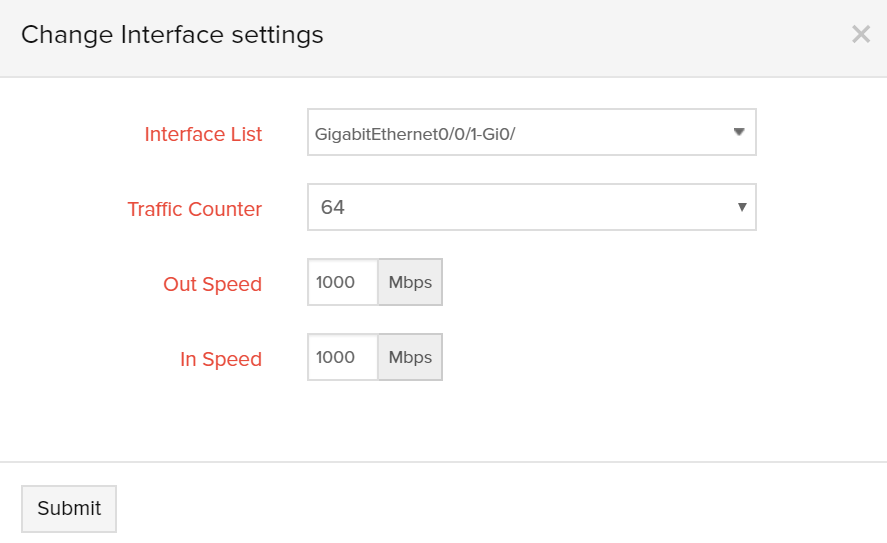
网络接口是如何组织的?
标签是独特的标签,可让您将自定义元数据分配给监视器,以便更好地分类和组织。您还可以为每个标签分配独特的颜色,以便轻松识别和分类它们。
启用网络接口以支持标签,可以通过单击网络设备仪表板内的接口选项卡来查看。您可以关联预定义的标签或创建新标签;除此之外,您还可以在“网络接口”视图中根据这些标签过滤网络 接口。
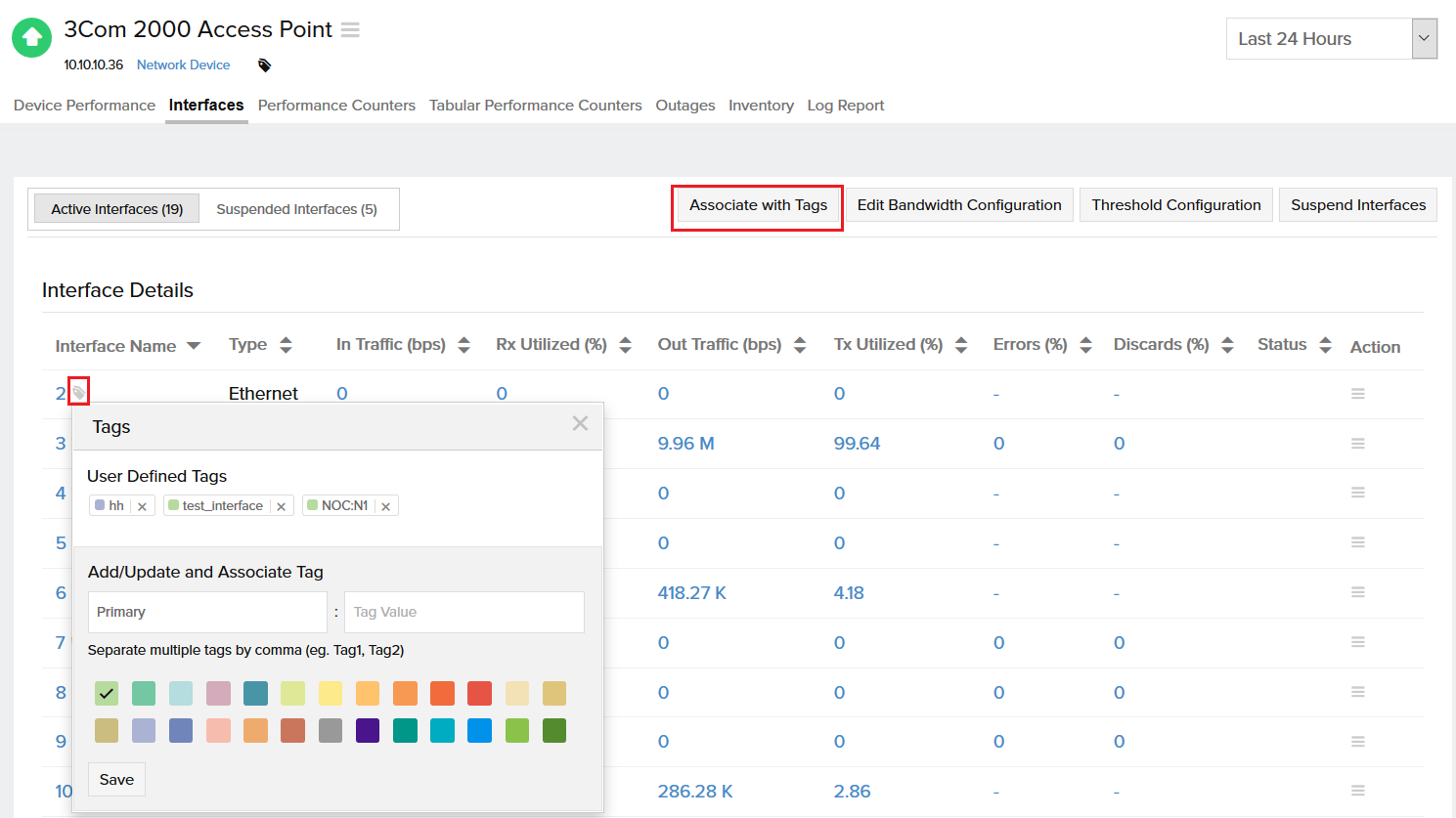
什么是 NOC 视图?
网络接口的 NOC 视图将所有网络接口显示为颜色编码的图块。单击 NOC 视图的 网络接口 页面上页面提示![]() 附近的图标 。状态显示为绿色表示 正常,红色表示 停机,黄色表示 故障的,您可以根据这些状态过滤视图。每个磁贴都显示接口名称、括号中的相应设备名称以及状态背后的原因。
附近的图标 。状态显示为绿色表示 正常,红色表示 停机,黄色表示 故障的,您可以根据这些状态过滤视图。每个磁贴都显示接口名称、括号中的相应设备名称以及状态背后的原因。
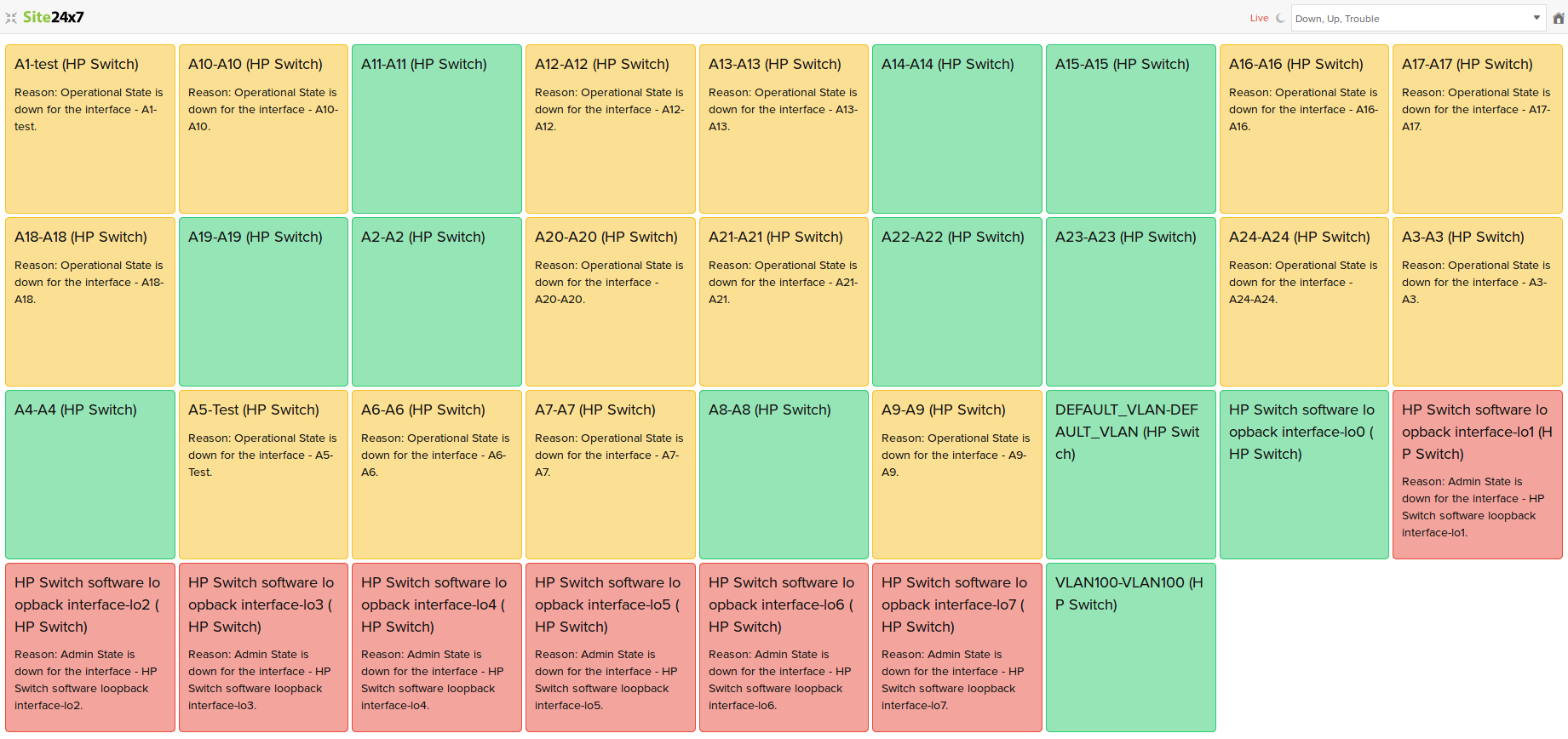
如何配置阈值?
您可以为网络接口配置阈值,以便在检测到任何异常时收到告警。您可以为 流入流出流量、Rx 和 Tx 利用率、错误和丢弃等属性设置阈值。
如何批量激活或挂起接口?
您可以从“设置”选项卡批量激活或暂停接口。转到网络>设置>批量激活/暂停接口并按照以下步骤操作:
- 从下拉菜单中选择所需的操作—激活或暂停。
- 您可以设置多个条件。因此选择所需的条件运算符 — AND或OR。
- 可以根据设备、操作状态、管理状态、状态和类型批量选择接口。
- 单击激活或暂停。
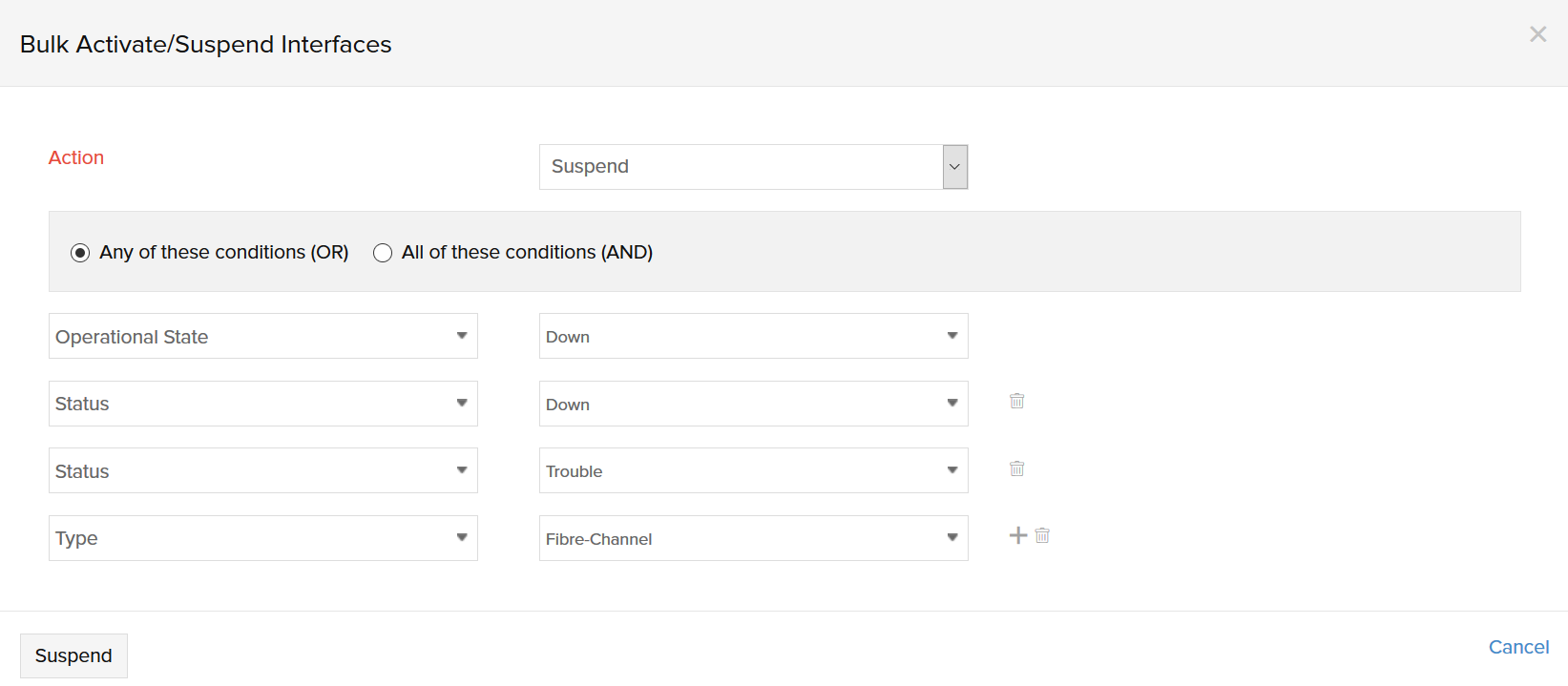
如何识别性能最佳的网络接口?
使用Network健康状况仪表板随时了解您的网络健康状况。此仪表板显示以下每个类别下的前 10 个网络接口:输出流量、流入流量、传输带宽利用率、接收带宽利用率、输出错误、输入错误、流出丢包和流入丢包。